QTableView实现在表格内直接对数据库内容进行修改、新增和删除等操作
前言
本文主要利用QSqlTableModel+QTableView来实现直接在QTableView中进行对数据库数据的操作
新增:点击新增按钮之后,光标直接移到最后一行,然后双击进行表内容的填充。
删除:选中一行之后,点击删除。
修改:选中一行,点击修改,此时表内容可修改。
提交:将进行的操作提交到数据库操作。
取消:取消操作。
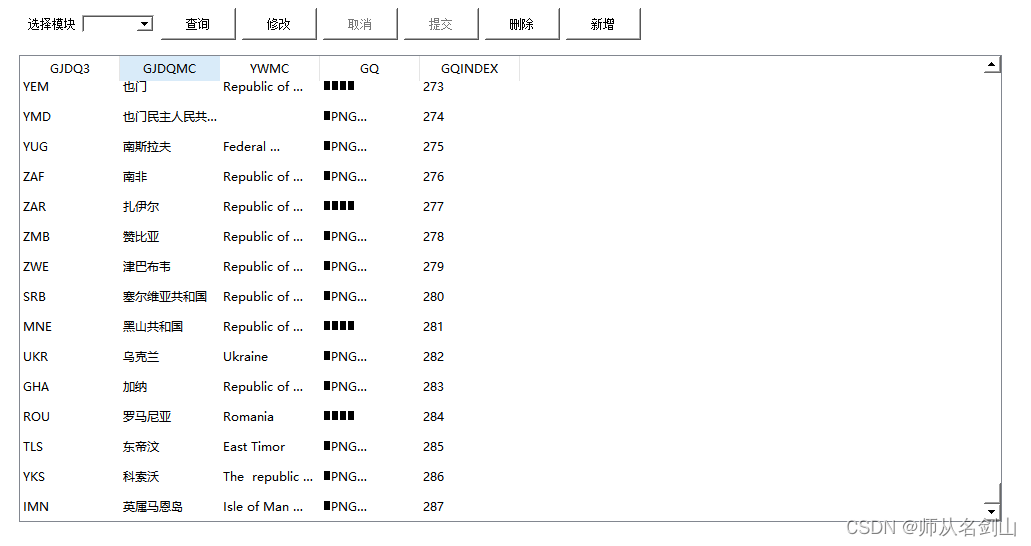
QSqlTableModel
简易用法:
// QSqlTableModel(QObject*, QSqlDatabase)
m_sqlModel = new QSqlTableModel(this, m_access->m_sqlDatabase);
// setTable -> tableName 就是你要查询的表名
m_sqlModel->setTable("tableName");
// 设置为手动刷新,用来达到需要手动提交的效果
m_sqlModel->setEditStrategy(QSqlTableModel::OnManualSubmit);
新增
新增的主要逻辑是fetchMore到最后一行,然后再最后一行处添加一行空的数据,然后将表格设置为可编辑状态,然后再双击进行编辑
void ThresholdManage::on_btnNew_clicked()
{
// 设置编辑模式
// m_editMode是自定义变量,用于标识当前是否是编辑状态
m_editMode = true;
// 将其余功能按键禁用,将提交和取消启用
ui->btnEdit->setDisabled(true);
ui->btnNew->setDisabled(true);
ui->btnDelete->setDisabled(true);
ui->btnCancel->setEnabled(true);
ui->btnSubmit->setEnabled(true);
// m_sqlModel每次只能最大缓存256个,所以需要先fetchMore
// 否则会导致移动到最后一行时,只会最多移到256行
while (m_sqlModel->canFetchMore()) {
m_sqlModel->fetchMore();
}
int rowCount = m_sqlModel->rowCount();
// 在rowCount处添加一行
m_sqlModel->insertRow(rowCount);
m_sqlModel->setData(m_sqlModel->index(rowCount, 0), "");
// 设置双击编辑
ui->tableView->setEditTriggers(QTableView::DoubleClicked);
// 滚动到底部
ui->tableView->scrollToBottom();
}
删除
删除是直接removeRow,删除当前选中行,然后submitAll
void ThresholdManage::on_btnDelete_clicked()
{
// 找到当前行,然后removeRow
auto index = ui->tableView->currentIndex();
m_sqlModel->removeRow(index.row());
// 删除前,弹框确认
int ok = QMessageBox::warning(this, "删除当前行!", "确定删除当前行?", QMessageBox::Yes, QMessageBox::No);
if (ok == QMessageBox::No) {
m_sqlModel->revertAll();
return;
}
// 提交
m_sqlModel->submitAll();
// 查询
m_sqlModel->select();
}
修改
修改是将表格的编辑模式打开
void ThresholdManage::on_btnEdit_clicked()
{
// TODO
// 将其余按键状态置灰
m_editMode = true;
// 将表格的编辑模式打开
ui->tableView->setEditTriggers(QAbstractItemView::DoubleClicked);
ui->btnNew->setDisabled(true);
ui->btnNew->setDisabled(true);
ui->btnDelete->setDisabled(true);
ui->btnCancel->setEnabled(true);
ui->btnSubmit->setEnabled(true);
}
提交
提交是submitAll
void ThresholdManage::on_btnSubmit_clicked()
{
// TODO
// 刷新表格的内容
m_editMode = false;
// 提交弹框确认
int ok = QMessageBox::warning(this, "提交修改", "确定提交修改?", QMessageBox::Yes, QMessageBox::No);
if (ok == QMessageBox::No) {
qDebug() << "取消提交";
return;
}
// 提交修改
m_sqlModel->submitAll();
ui->btnNew->setEnabled(true);
ui->btnEdit->setEnabled(true);
ui->btnDelete->setEnabled(true);
ui->btnCancel->setDisabled(true);
ui->btnSubmit->setDisabled(true);
// 将表格置为不可修改
ui->tableView->setEditTriggers(QAbstractItemView::NoEditTriggers);
}
取消
取消是revertAll
void ThresholdManage::on_btnCancel_clicked()
{
// TODO
// 刷新表格的内容
m_editMode = false;
// 取消所有
m_sqlModel->revertAll();
ui->btnNew->setEnabled(true);
ui->btnEdit->setEnabled(true);
ui->btnDelete->setEnabled(true);
ui->btnCancel->setDisabled(true);
ui->btnSubmit->setDisabled(true);
ui->tableView->setEditTriggers(QAbstractItemView::NoEditTriggers);
}
代码如下:资源
刚刚发现这个资源我上传的时候我设置的不需要积分,但是后台自动给我加了积分…可以访问这个下载
作者:师从名剑山
出处:https://www.cnblogs.com/codegb/p/16653462.html
版权:本作品采用「署名-非商业性使用-相同方式共享 4.0 国际」许可协议进行许可。

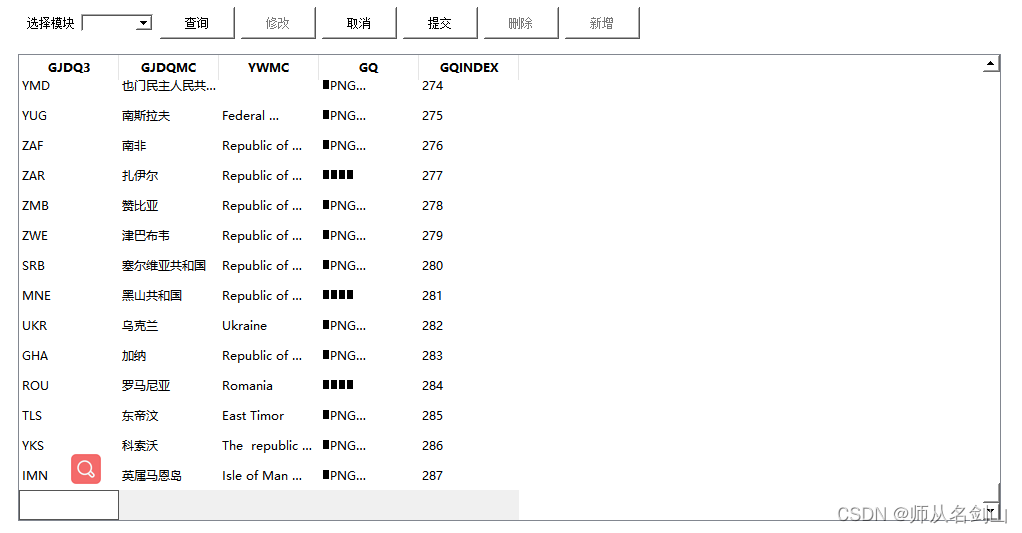

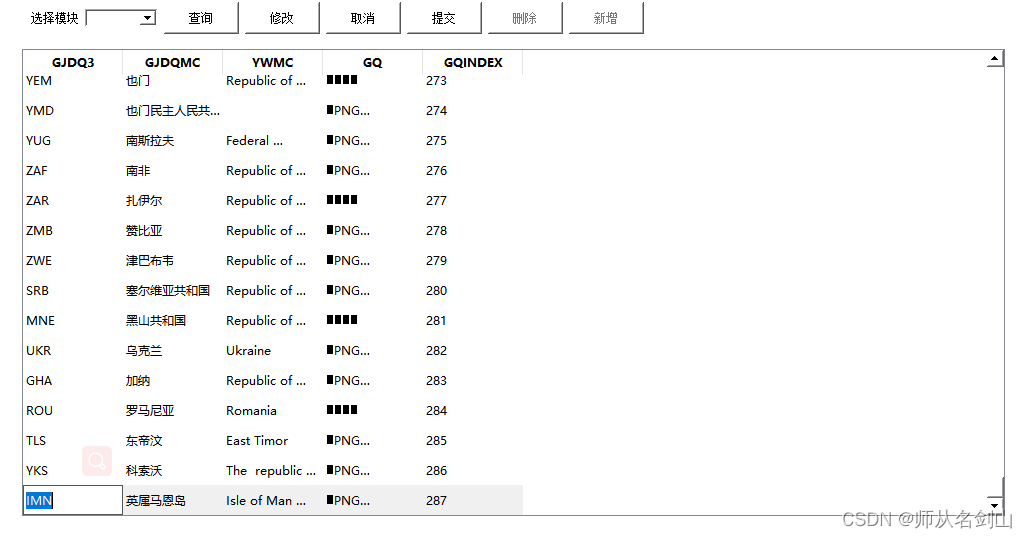
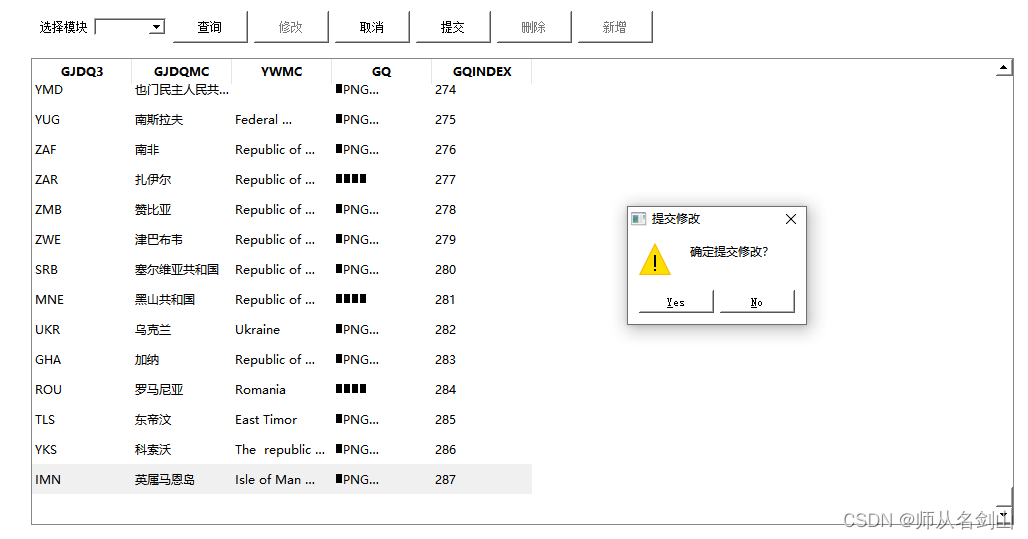


【推荐】国内首个AI IDE,深度理解中文开发场景,立即下载体验Trae
【推荐】编程新体验,更懂你的AI,立即体验豆包MarsCode编程助手
【推荐】抖音旗下AI助手豆包,你的智能百科全书,全免费不限次数
【推荐】轻量又高性能的 SSH 工具 IShell:AI 加持,快人一步
· DeepSeek 开源周回顾「GitHub 热点速览」
· 物流快递公司核心技术能力-地址解析分单基础技术分享
· .NET 10首个预览版发布:重大改进与新特性概览!
· AI与.NET技术实操系列(二):开始使用ML.NET
· 单线程的Redis速度为什么快?